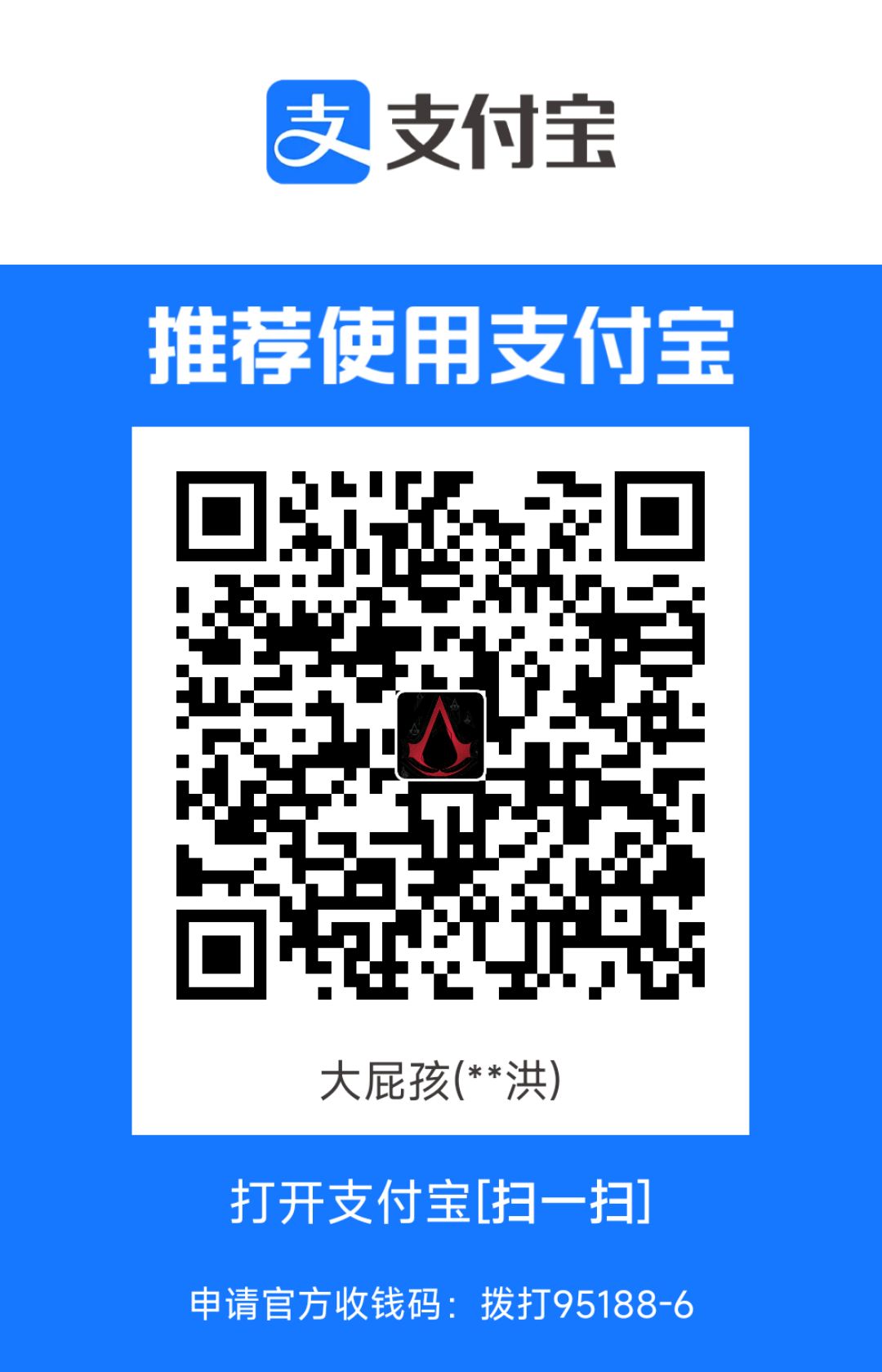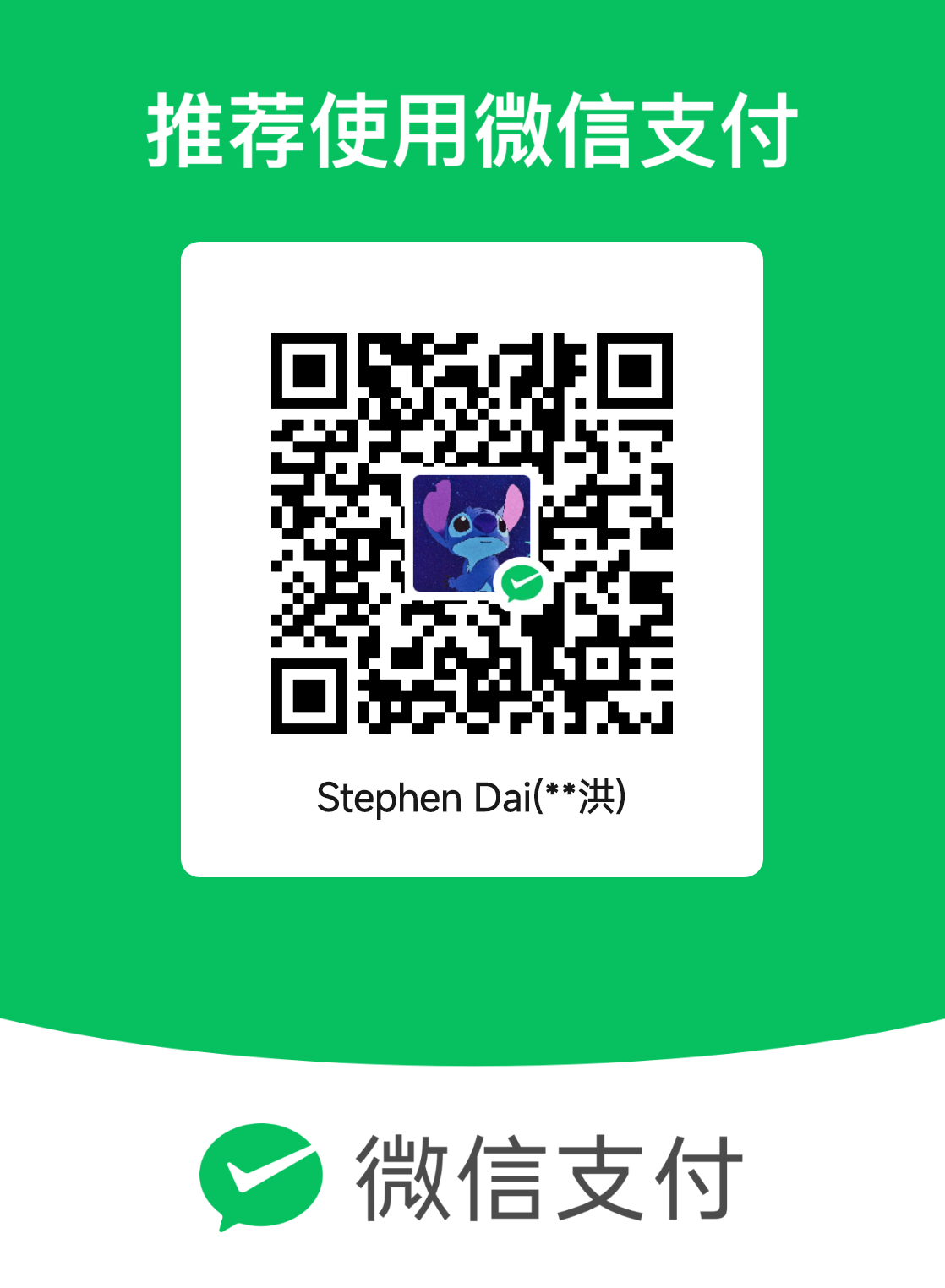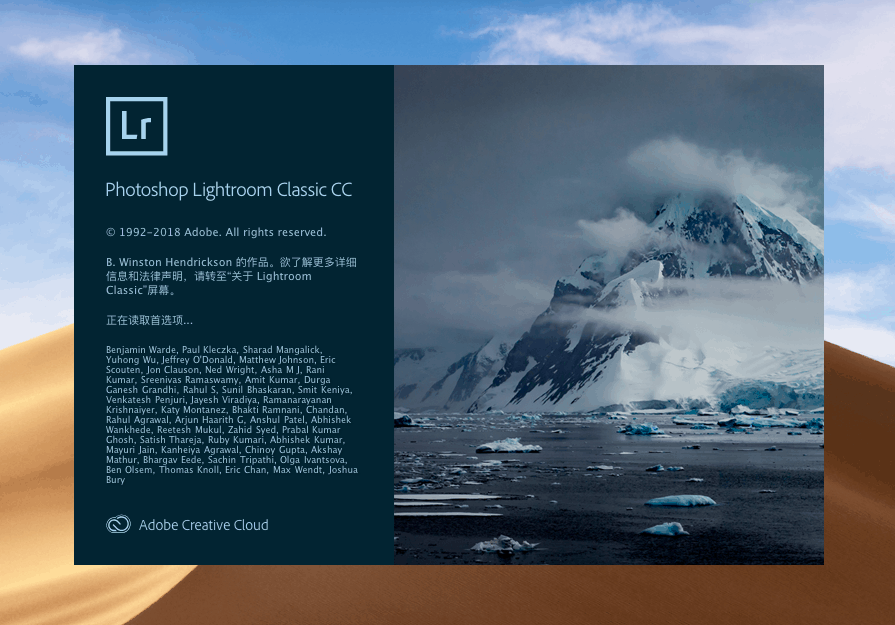首先,需要购买一台云服务器/轻量云服务器,步骤如下
选择云服务器配置
购买完成后即可在如下位置看见已购买的云服务器(此处我购买的为轻量云服务器)
点击进入
接下来进入管理面板
要访问宝塔面板,防火墙/安全组需要放行面板[8888]端口,操作如下:
点进如下界面
点击添加规则
在端口一栏输入8888以开放端口
之后在“应用管理”界面复制命令,点击登录
此处需要登录一下
粘贴刚才复制的命令,回车
得到宝塔面板的登录信息,可以保存下来方便后面使用
浏览器中输入刚保存的外网面板地址,输入刚保存的账户密码登录
绑定宝塔账号(没有就去宝塔面板官网)注册一个再来绑定)
点击查看,新建API密钥
点击新建密钥,密钥就会出现在下方
复制APPID、Secretid、SecretKey输入到刚才关联API密钥界面即可
此处选择急速安装与编译安装都可以,之后点击一键安装
接下来等待安装完成就行
安装完成后,在软件商店搜索wordpress,如下
这里需要填写自己购买的域名,域名的购买可参考我的另一篇博客==(链接)==
——————————————分割线——————————————————
==注意:以下属于购买域名部分的不同处:==
在对域名进行解析时,需要将记录值添加为云服务器的公网IP
云服务器的公网IP在这里获取:
——————————————分割线——————————————————–
填好域名后,
进入wordpress安装界面(建议在这一步安装之前,先部署ssl证书,否则可能访问不了安装页面,如何获取ssl证书见下一步)
进入此页面,搜索ssl证书,点击进入
在“我的证书”里面进行购买(免费)
选择如下
填写信息
根据给出得主机记录、记录类型、记录值添加域名解析记录==(见我的另一篇关于域名购买的博客)==

之后验证域名
验证通过之后在“我的证书”里面下载
请根据服务器类型选择证书下载:
下载解压打开,有如下文件

进入宝塔面板如下页面:



完成之后在此进入Wordpress安装界面,点击安装





WordPress安装完成,接下来更改相关设置
进入如下页面
选择好之后回到宝塔页面

再回到wordpress
设置更新完成
至此,WordPress安装全部完成,可以通过自己购买的域名访问WordPress
备注:网站需要备案才能访问